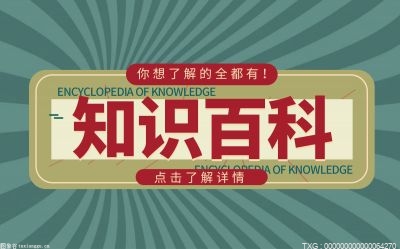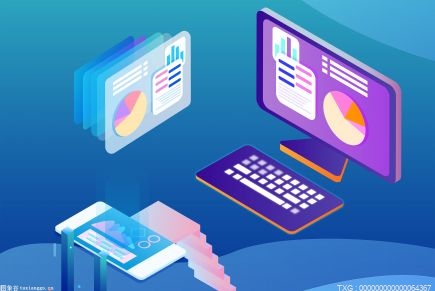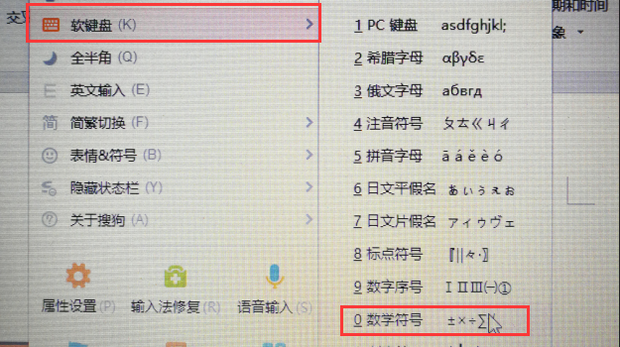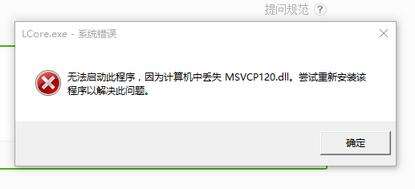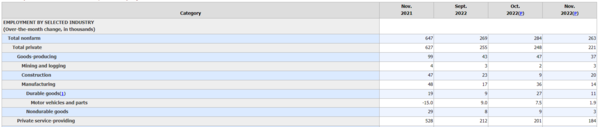现在很多人都使用电脑,有时候我们网上下载多部电影,或者我们用电脑工作的时候,刚好我们又有事情需要离开,那时电脑工作完了无法关机怎么办呢? 借助于其他软件?麻烦!不靠谱!下面小编给你分享下系统自带的定时关机功能,一起学习下如何设置吧。

windows 设置定时关机有三种方法,分别如下。
方法一:
1、按win+R打开“运行”。
2、输入“shutdown -s -t 300”。
3、点击确定即可完成。
注意事项:语句“shutdown -s -t 300”表示“300秒,即5分钟之后自动关机”,300可以换成任何整数,单位是秒。
方法二:
1、按win+R打开“运行”。
2、输入“cmd”,点击确定。
3、在弹出窗口,输入“shutdown -s -t 300”,按回车。
注意事项:语句“shutdown -s -t 300”表示“300秒,即5分钟之后自动关机”,300可以换成任何整数,单位是秒。
方法三:
1、在桌面上,右击“计算机”(win 7)或“此电脑”(win 10),点击“管理”。
2、找到左侧“系统工具”→“认为计划程序”→“任务计划程序库”,在右侧空白区域右击,点击“创建基本任务”。
3、在弹出窗口,名称写“自动关机”(任意名字),点击“下一步”。
4、选择“一次”(或是其他的,根据需要选择),点击“下一步”。
5、确定关机时间,比如图上是2016年8月24日18点整,点击“下一步”。
6、这一步,默认即可,点击“下一步”。
7、程序或脚本输入“shutdown”,添加参数输入“-s”,点击下一步。
8、确认无误,点击“完成”。